คุณลักษณะนี้เป็นทางเลือก และคุณสามารถปิดได้ แต่ไม่ควรทำ
- คุณลักษณะนี้ควรใช้งานได้แล้ว ณ วันนี้
- คุณสามารถปิดได้อย่างรวดเร็วผ่านการตั้งค่าด่วน แต่ไม่ควรทำ
- Microsoft จะเพิ่มคุณสมบัติความเป็นส่วนตัวอื่น ๆ มากมายในเร็ว ๆ นี้

ท่ามกลางการประกาศครั้งใหญ่ในการประชุม Microsoft Build 2023ยักษ์ใหญ่ด้านเทคโนโลยีของ Redmond ได้เปิดตัวฟีเจอร์ที่ให้คุณเพิ่มไอคอนสถานะ VPN ที่มองเห็นได้บนแถบงาน Windows 11 ของคุณ
ในที่สุดฟีเจอร์ที่เป็นที่ต้องการอย่างมากก็มาถึงแล้ว โดย Microsoft บอกว่าควรจะเริ่มใช้งานจริงในวันที่ 24 พฤษภาคมนี้
ดูเหมือนว่ายักษ์ใหญ่ด้านเทคโนโลยีจะปล่อยการอัปเดตมากมายสำหรับการตั้งค่าความเป็นส่วนตัว ปัญหาด้านความปลอดภัย และการเข้าถึง คุณลักษณะต่างๆ และไอคอน VPN ที่มองเห็นได้ชัดเจนบนคุณลักษณะแถบงานของ Windows 11 เป็นวิธีที่ดีในการทราบว่าคุณปลอดภัย บนพีซีของคุณ
ไอคอน VPN จะปรากฏที่ด้านบนของไอคอนการเชื่อมต่อ Wi-Fi ของคุณด้วยรูปแบบตู้เก็บของ เมื่อเปิดอยู่ และคุณสามารถตรวจสอบได้โดยดูที่ไอคอน Wi-Fi แสดงว่าทุกอย่างเรียบร้อยดี
วิธีเพิ่มไอคอน VPN ที่มองเห็นได้บนแถบงาน Windows 11 ของคุณ
ความจริงก็คือ คุณไม่จำเป็นต้องทำอะไรเลยเพื่อเปิดไอคอน VPN ของคุณ นอกจากตรวจสอบให้แน่ใจว่าคุณเชื่อมต่อกับเครือข่ายที่ปลอดภัยด้วย VPN ที่รู้จัก
หากคุณอยู่ในเครือข่ายดังกล่าวแล้ว ไอคอน VPN จะเปิดโดยอัตโนมัติดังภาพด้านล่าง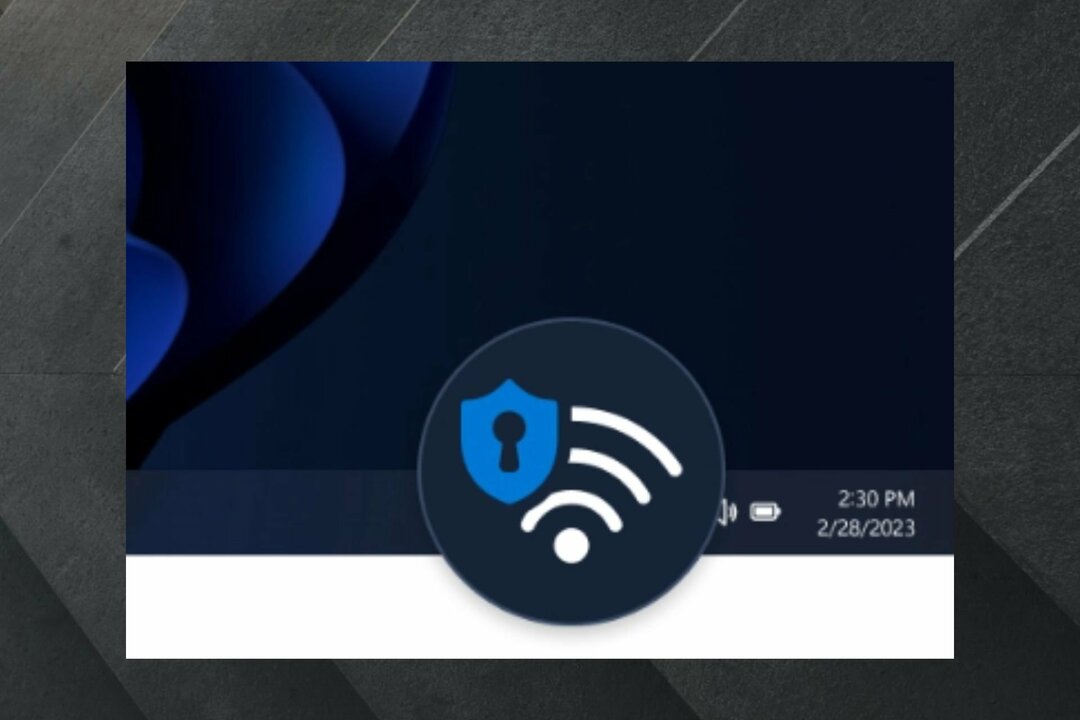
คุณควรทราบว่าคุณสมบัตินี้เป็นตัวเลือก ดังนั้นคุณสามารถปิดการใช้งานได้อย่างง่ายดายโดยการเข้าถึง การตั้งค่าด่วน และ ปิดเครื่อง.
แต่เป็นการดีที่รู้ว่า บางครั้งการตั้งค่าด่วนอาจประสบปัญหา และอาจไม่ได้ผลเสมอไป. หากเป็นกรณีนี้ ตรวจสอบให้แน่ใจว่าคุณอัปเดต Windows เป็นเวอร์ชันล่าสุด
นอกจากไอคอน VPN บนทาสก์บาร์ของคุณแล้ว Microsoft ยังเปิดตัวฟีเจอร์อื่นๆ เพื่อปกป้องพีซีของคุณให้ดียิ่งขึ้น ตัวอย่างเช่น การตั้งค่าความเป็นส่วนตัวของแอปใหม่จะทำให้คุณสามารถอนุญาตหรือบล็อกการเข้าถึงข้อมูลเซ็นเซอร์ตรวจจับการมีอยู่ได้
ขณะนี้คุณสามารถเปิดใช้งานและปิดใช้งานคุณลักษณะการตรวจหาบุคคลในบ้าน เช่น ปลุกเมื่อเข้าใกล้/ล็อกเมื่อลา
ตั้งแต่เดือนมิถุนายนเป็นต้นไป คุณจะได้รับการแจ้งเตือนบนเมนูเริ่มเมื่อบัญชีของคุณต้องการการดูแล ทำให้ง่ายยิ่งขึ้นในการตรวจสอบข้อมูลและพีซีของคุณได้รับการปกป้อง
คุณคิดอย่างไรเกี่ยวกับไอคอนสถานะ Windows 11 VPN และฟีเจอร์อื่นๆ พวกเขามีประโยชน์หรือไม่? แจ้งให้เราทราบในส่วนความคิดเห็นด้านล่าง
ยังคงประสบปัญหา?
ผู้สนับสนุน
หากคำแนะนำข้างต้นไม่สามารถแก้ปัญหาของคุณได้ คอมพิวเตอร์ของคุณอาจประสบปัญหา Windows ที่รุนแรงขึ้น เราขอแนะนำให้เลือกโซลูชันแบบครบวงจรเช่น ฟอร์เทค เพื่อแก้ไขปัญหาได้อย่างมีประสิทธิภาพ หลังการติดตั้ง เพียงคลิกที่ ดู&แก้ไข ปุ่มแล้วกด เริ่มการซ่อมแซม
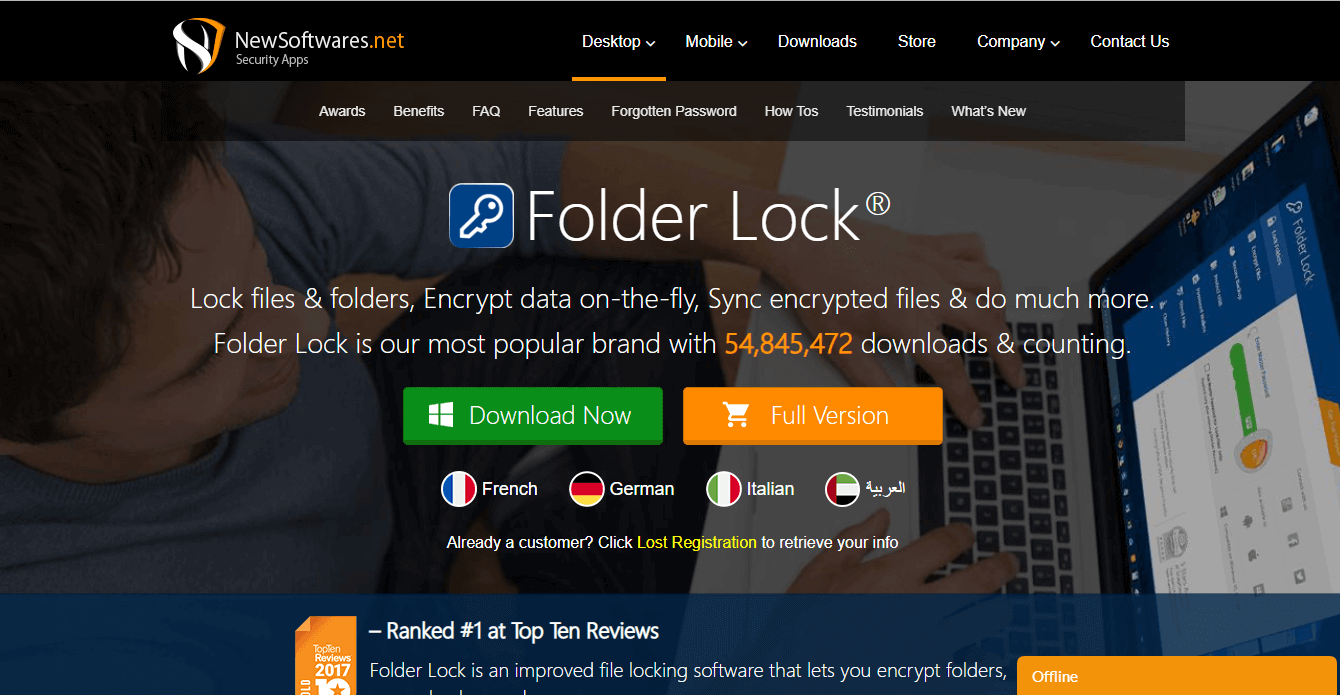

![6 ซอฟต์แวร์เข้ารหัสอีเมลที่ดีที่สุด [คู่มือ 2021]](/f/327839f780d7fce6a076fa1b9dcea7f5.jpg?width=300&height=460)